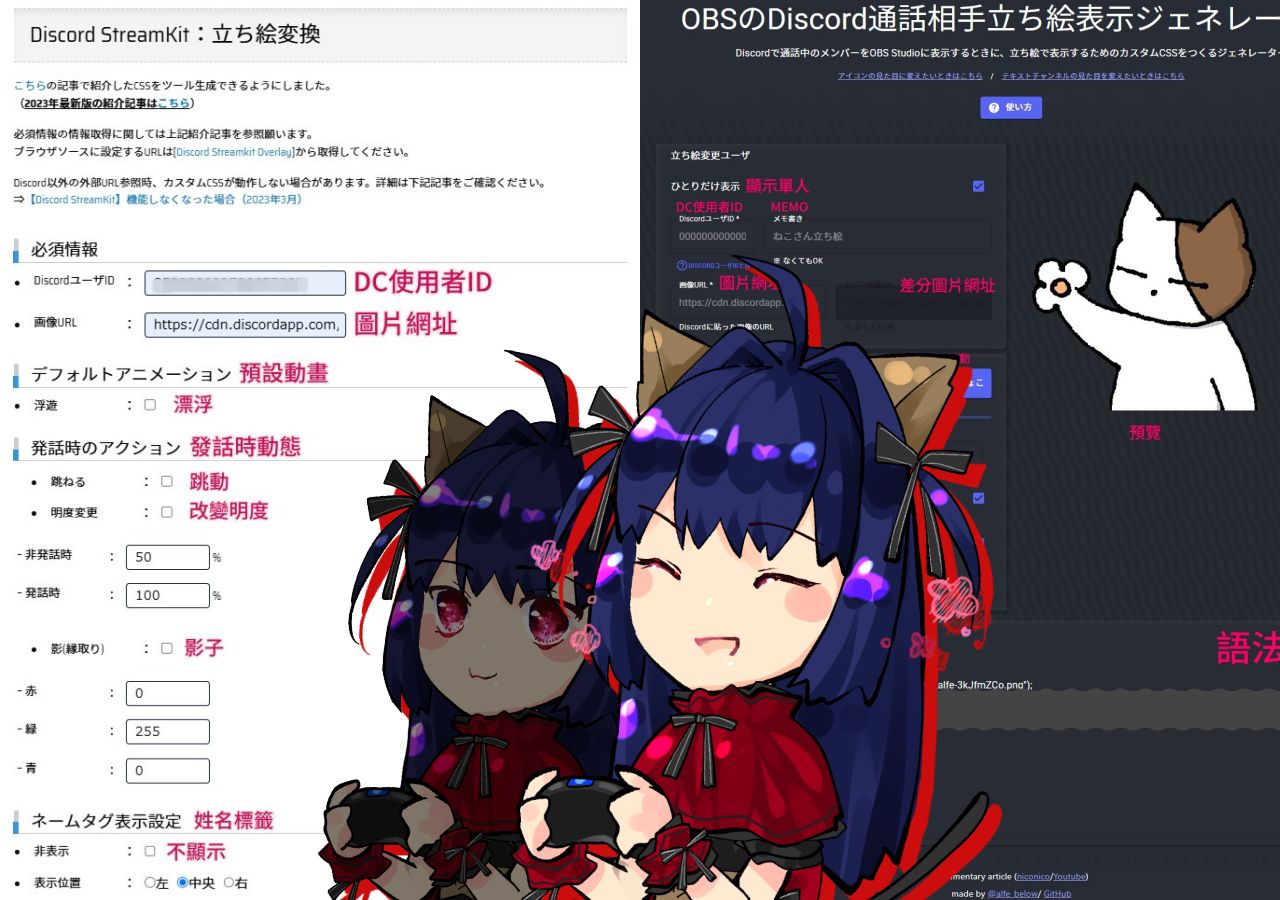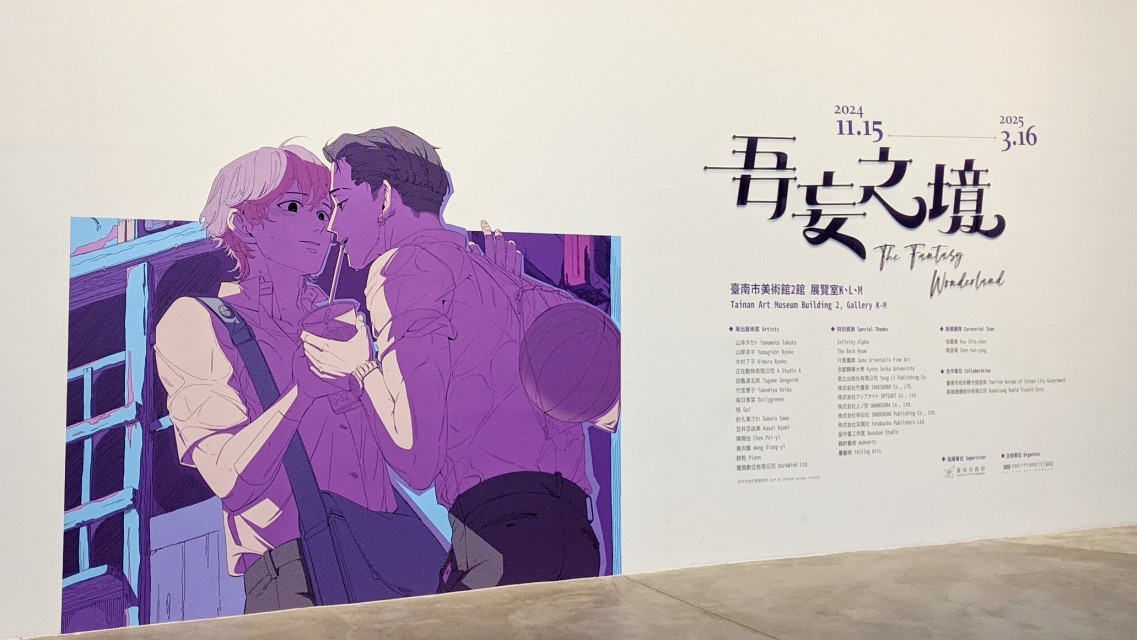前言
使用虛擬造型來直播的人日漸增多,三次元出鏡不只注重服裝造型化妝,還要燈光美氣氛佳背景好看,在投入直播之前就要先整理直播的環境真的有夠累人,但如果人不出現只有聲音的話還是少了點什麼,因此能用虛擬造型代替露臉真是TSKR了。
現在的虛擬(造型)直播主大概都會先想到可動的2DLive立繪造型,可是「2DLive立繪」的門檻很高,從設計好角色、拆立繪然後到組合成會動的樣子,如果自己不是繪師或建模師而是完完全全從0開始的素人的話,要等好幾個月才拿到成品是很正常的事情。
沒有2DLive也能使用虛擬造型直播的方法
有門檻高的作法就有門檻低的辦法,例如「不會動的立繪」或是使用「3D造型」來直播,就可以又快又簡單又便宜。
不會動的立繪就是準備一張角色圖在放在畫面上即可,如果有準備表情差分圖再加上CSS語法的話,就能讓平面立繪動起來,也能讓直播畫面活潑不少。

至於3D造型可以用VRoid Studio軟體捏出來,使用內建的模組自由調整搭配,甚至從Booth上找素材DL真的是千變萬化,也因為有VRoid Studio的關係,本來應該門檻最高(?)的虛擬造型,直接幫各位直播主拆門,簡單捏個30分鐘就能產出可用的造型。

產出造型後要讓它「運作」,讓虛擬造型在電腦上運作要有網路攝影機以及「駕駛艙」軟體,2DLive有2DLive用的駕駛艙,3D有3D用,下面將介紹一些我試用過可匯入VRM(VRoid軟體輸出)檔的駕駛艙。
※2023/3/21:介紹VDRAW
※2023/3/20:附上VRoid官方可用駕駛艙清單
※2023/3/8:介紹Webcam Motion Capture、VMagicMirror、Luppet
駕駛艙
Webcam Motion Capture

費用
- 訂閱制1.99美/月
- 買斷制69.80美
優點
- 不用外部設備即可追蹤辨識一些手部的動作
- 沒有VRM造型可以先用內建角色試用功能
因為是付費軟體,所以打開介面會需要輸入帳號密碼登入,只是想試用的話按下方「体験モード」(體驗模式)即可進入。也因為是體驗版,所以畫面中間有告知這是體驗版的文字浮水印壓在角色上。


不需要VRoid造型就有內建角色讓大家先試用功能,如果有VRM檔的話右上「VRMファイルを開く」(打開VRM檔)即可匯入。匯入造型後,右邊有些模組動作的基本設定,也能讀取不同使用者資料。

介面左邊的滑桿可以調整模型的大小方向角度,「外部Blendshape」點出來可以掛上你使用的臉部辨識應用程式。最下面的「表情設定」可以設定熱鍵切換表情。


如果沒有額外添購額外的辨識設備的話,Webcam Motion Capture已經可以辨別手指、舉手、摸頭的手部動作算還不錯,只是沒辦法很細。至於付費才能消水印,月額1.99美/60塊台幣也算便宜。
VMagicMirror

費用
- 可免費使用 ※無法使用手部辨識
- 贊助價100日幣
- 完全版/買斷制2500日幣
優點
- 可將角色模組的尺寸大小存檔後讀取切換
- 可細調喜怒哀樂動作的表情變化
- 可偵測打字、滑鼠、搖桿來對應模組動作
- 有配件功能
可存讀設定檔,以及紀錄三組VRM模型角度位置,以對應不同時候迅速切換,例如設定一組近照可雜談用、一組側臉打電動用等等;只是不同VRM模型讀取的角度位置存檔都是一樣,所以當兩個模組大小尺寸如果不同時,有可能位置角度還是會跑掉。



可偵測使用者使用鍵盤、滑鼠、手把動作,只要叫出鍵盤、手寫板、手把等配件,VMM就會將VRM模型切成該動作模組,讓直播的畫面更豐富。除了內建的配件外,也可以自行加入GLTF、GLB檔3D檔案,或PNG圖檔黏在角色模型身上作配件,例如黑槓之類黏附在臉部位置。

雖然覺得眼睛的偵測敏感度比另外兩款低一些,但免費即可使用9.5成功能,剩下0.5成是手部辨識的部份,必須付費買完全版才可開通,但就算沒有也非常夠用;根據購買完整版的朋友描述,手部追蹤功能似乎只能偵測臉部周圍的範圍,效果好不好就見仁見智。
軟體可以切換簡體中文,只是不少漏翻跟語意微妙…但畢竟是好心人協力翻譯提供,大致可看懂。
Luppet

費用
- 個人用買斷制6000日幣
- 法人團體買斷制104800日幣
- 法人團體年收3000萬日圓以上買斷制209800日幣
優點
- 介面設計美觀,操作流暢
- 簡體中文翻譯比VMM通順
- 沒有VRM造型可以先用內建角色試用功能
不少有名個人勢Vtuber使用的駕駛艙,介面UI也設計的比較美觀。系統有簡體中文可以切換,翻譯流暢度比VMM高。
匯入VRM模型後選擇想要的造型開始,介面上也能預覽VRM造型與使用許可範圍。

進入後可以先進「網路攝影機校準」選項校對動作,不然有可能會發現自己角色骨折下腰……。

這套駕駛艙介面內建調整「Leap Motion」的選項,簡單來說就建議使用者們能配上「Leap Motion」的手勢控制器才能發揮Luppet最大功效,如果不打算購入外部控制器的話,Luppet也是個蠻精良的駕駛艙。

介面設定完後按下「ESC」才會關掉設定頁面切成綠幕,感覺可以偵測的到比較細微的眼睛變化,可以抓到閉眼跟半開眼。體驗版會在畫面上壓上「體驗版」浮水印,並且每次動作只能使用10MIN,超過就要重開軟體。


VDRAW

費用
- 可免費使用 ※無法使用部分功能+試用版浮水印
- 完全版/買斷制1000日幣
優點
- 介面日英並用
- 區分三種使用模式,還有為了較小模型用的顯示模式
- 不用APP與器材可臉部追蹤
- 可偵測打字、滑鼠、搖桿來對應模組動作
- 有配件功能,並內建調整鍵盤顏色
- 沒有VRM造型可以先用內建角色試用功能
畫面十分花俏、功能也不少的VRM駕駛艙,不用安裝面部捕捉軟體或額外購買器材即可偵測臉部表情;角色有站姿與坐姿兩種,與「使用模式」綁在一起。


一開始可選擇要使用哪種模式,繪畫、打字、遊戲三種,最主要差別在於角色站姿或是坐姿,以及畫面呈現方式。
- 繪畫:應該是VDRAW的主打特色,角色為背後站姿,整個模型會粘著…跟著滑鼠/筆跡移動在顯示畫面上跑來跑去。
- 打字:角色為背後坐姿,乖乖坐在畫面前面打字。如果使用滑鼠的話,右手會變成食指代替滑鼠在畫面上移動。
- 遊戲:將PS4手把插在電腦主機上可即可偵測,若要玩switch遊戲的話要自己買switch轉ps4手把的轉接器,可參考官方說明。

選好後會先給一個密密麻麻的說明畫面,將滑鼠移到左邊會跑出邊欄,可調整一些大設定。若按右鍵的話也有選單可以設定。


「推特投稿」功能可以與推特帳號連動後,可設定多少時間內多少秒擷取一次,推薦是30分鐘內12秒一次。「置換背景」可將現在VDRAW視窗背景換成任何你喜歡的圖片,如果選擇月球的話,那你的角色看起來就像是在月球直播(笑)。
不用購買面部捕捉軟體即可面部捕捉,進去「攝影機」設定調整檢測精度,可是試了一下只有「笑」最好辨認,其他生氣、哀傷、驚訝…我在那邊擠眉弄眼還是不懂它怎麼抓。

右鍵選單也不少,而且直播時當然這些選項都會被觀眾看到。其中畫面顯示選項有幾種呈現方式,只是又有點不一樣,「繪圖直播」的角度位置跟一開始初選的「繪圖模式」有點不一樣,然後多了「遠端工作用」的正面顯示,以及一般駕駛艙常看到的「色鍵去背」。值得一提的是為了給一些像是VRCHAT那種SD模組使用者軟體,多了「矮小模式」(我是隨便寫了小模型),選用的話你的角色模型會幫你在畫面放大XD


「進階設定」有蠻多可以細調的選項,其中鍵盤可以自訂顏色,這點比VMM要自己想辦換掉資料夾圖片來得方便多了。
VDRAW軟體還蠻有趣的,可以調整的東西不少,但應該很吃硬體設備,我開的時候電腦風扇高速運轉XD
付費版也才1000日幣,電腦設備夠力、喜歡花俏感覺的朋友,VDRAW應該可以符合你的需求,或者可以下載試用版試試,畫面右下雖然會壓浮水印,但已經比Webcam Motion Capture跟Luppet壓在正中間良心又美觀多了XD
其他VRM用駕駛艙清單
對這幾款沒興趣的話,還有其他可匯入VRM的駕駛艙可參閱VRoid官方說明文件。
以上是我自己使用過試用的駕駛艙,以免費來說VMM非常夠用,功能也開發得很不錯,內建手寫版、鍵盤、滑鼠的動作配件就先贏我試用的Webcam Motion Capture跟Luppet兩款駕駛艙,不過如果有其他追蹤設備的話(例如Leap Motion)就會覺得Luppet使用體感比較好。
後來再試了VDRAW,如果選擇付費版的話,VDRAW目前是我覺得的四款中的壓勝者,光是有配件就贏了,更不用說鍵盤還能換色,但缺點是電腦硬體要夠力才撐的住,而免費版還是VMM贏。